3 최고의 VOB 비디오 커터: VOB 파일을 자르는 가장 쉬운 방법
당신은 찾고있을 수 있습니다 VOB 비디오 커터 시장에 나와 있지만 올바른 것을 선택하는 데 어려움이 있습니까? 이 게시물에서 VOB 파일을 자르는 최고의 도구를 찾을 수 있으므로 더 이상 걱정하지 마십시오. 구체적으로 DVD에서 VOB 파일을 영화 데이터 파일이라고 한다. 디스크에는 자막, DVD 메뉴 및 기타 탐색 구성 요소 외에 비디오 및 오디오 파일이 포함될 수 있는 디스크에 기록된 데이터의 상당 부분이 포함됩니다. VOB 파일은 종종 MPEG-2 시스템 스트림으로 인코딩되며 다양한 비디오 재생 프로그램에서 재생할 수 있습니다. 그것으로, 아래의 최고 수준의 VOB 비디오 커터를 살펴보십시오.
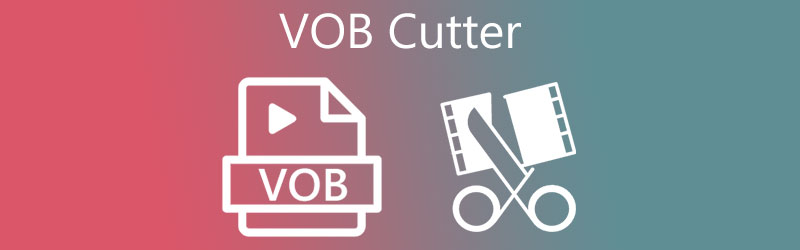
1부. Windows 및 Mac용 상위 3개 VOB 절단기
1. Vidmore 비디오 컨버터
인터넷에서 구할 수 있는 최고의 VOB 비디오 커터를 찾고 계시다면, Vidmore 비디오 컨버터 선택하는 것입니다. 오디오, 이미지, 비디오를 편집할 수 있는 올인원 소프트웨어 패키지입니다. Vidmore가 제공하는 사용자 친화적인 인터페이스 덕분에 Vidmore가 최대한으로 제공해야 하는 모든 편집 도구를 사용하지 않고도 파일을 향상시키고 시각적으로 더 매력적으로 만들 수 있습니다. 또한, 이 프로그램은 호환성 면에서 환상적인 선택입니다! 호환성 측면에서 Mac이나 Windows 운영 체제 모두 문제가 있는 것으로 확인되지 않았습니다.
Vidmore를 사용하면 VOB 파일에서 더 이상 필요하지 않은 부분을 신속하게 제거할 수 있습니다. 200개 이상의 고유한 오디오 및 비디오 형식을 지원하기 때문에 이 프로그램으로 데이터를 업로드하고 내보내는 데 문제가 없습니다. 따라서 시장에서 가장 눈에 띄고 널리 사용되는 품목 중 하나라는 것은 놀라운 일이 아닙니다.

장점 :
- 4K 해상도 지원이 가능합니다.
- 아마추어 편집자에게는 매우 중요합니다.
- 변환 프로세스가 빠릅니다.
- 오디오, 이미지 및 비디오 편집이 가능합니다.
- 느린 인터넷 연결에서도 여전히 가장 잘 작동합니다.
단점 :
- Android 및 iOS 기기에는 설치할 수 없습니다.
2. Clideo
Clideo는 온라인에서 액세스할 수 있는 또 다른 VOB 파일 커터이며 무료입니다. 이 브라우저 기반 프로그램을 사용하면 즐겨찾는 VOB 파일에서 불필요한 부분을 제거할 수 있으므로 파일 크기가 훨씬 작아지고 처리가 더 쉬워집니다. 이 프로그램을 사용하면 MP4, WMV, WAV, MOV 및 VOB를 포함하여 널리 사용되는 다양한 비디오 및 오디오 형식 간에 변환할 수 있습니다.
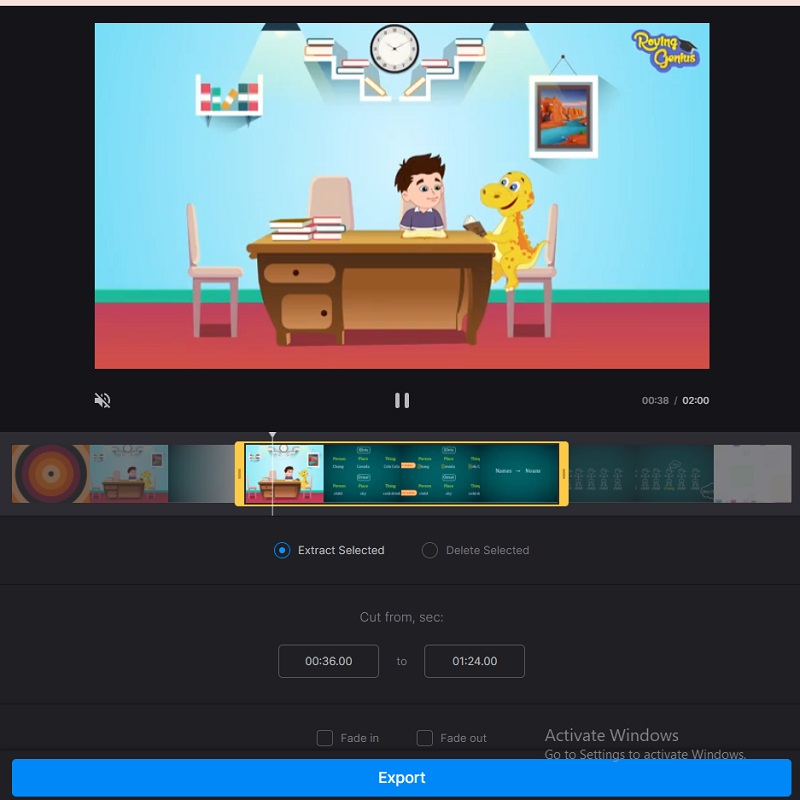
장점 :
- FLV, MP4, AVI, MOV, WMV 등 다양한 비디오 형식과 호환됩니다.
- 영화 편집을 마치자마자 아무도 사용하거나 볼 수 없도록 서버에서 삭제됩니다.
- 비디오에 사진과 음악을 추가할 수도 있습니다.
단점 :
- 느린 인터넷 연결 사용 중에는 제대로 작동하지 않습니다.
- 파일당 500MB 제한이 있습니다.
3. 필모라
VOB 파일을 트리밍하려면 무료 프로그램인 Filmora를 사용할 수 있습니다. 이 도구의 사용자 인터페이스는 활용하기 쉽습니다. 이 응용 프로그램은 전문 편집자이든 프로그램의 초보 사용자이든 관계없이 사용하기 쉽습니다. 결과적으로 요구 사항에 따라 선택한 품질로 파일을 트리밍할 수 있으므로 간단하며 이는 탁월한 기능입니다.
비디오 품질이 좋으며 시각적으로 매력적인 출력 파일을 생성하기 위해 이상적인 설정으로 다양한 요소를 미세 조정할 수 있는 옵션이 있습니다. 또한 프로그램과 호환되는 MOV, AVI, MP4 및 VOB와 같은 다양한 기타 비디오 형식이 포함되어 있습니다.
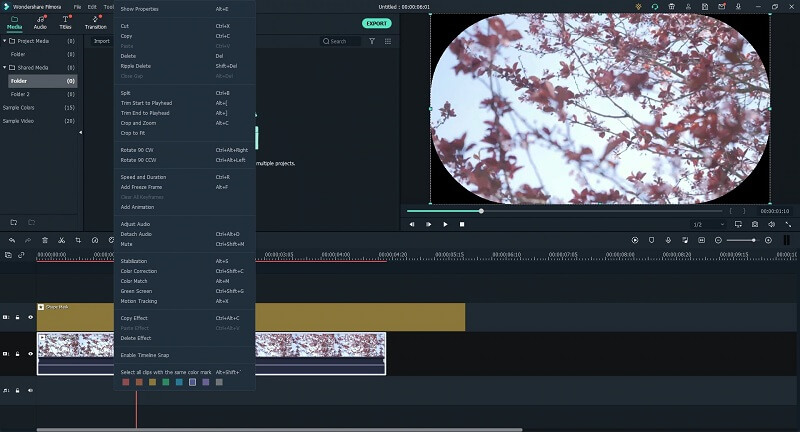
장점 :
- 그것은 단순히 파일을 내보내고 가져올 수 있습니다.
- 스틸 이미지와 사운드에서 동영상 편집 및 영화와 같은 기본 작업에 간단합니다.
단점 :
- 워터마크는 무료 버전에 포함되어 있습니다.
- 정기적으로 지연됩니다.
파트 2. VOB 파일을 자르는 방법
VOB 파일을 빠르고 효율적으로 반으로 자르는 방법을 배우고 싶다면 아래에 설명된 단계별 절차에 주의를 기울여야 합니다.
1단계: 장치에 VOB 커터 설치
중 하나를 선택하여 다운로드 페이지 하단의 아이콘을 클릭하면 컴퓨터에 VOB 파일 커터 프로그램을 다운로드하여 설치할 수 있습니다. 설치 절차가 완료되면 이제 장치에서 도구를 실행할 수 있습니다.
2단계: VOB 클립 업로드
그런 다음 파일 추가 화면 왼쪽 상단 모서리에 있는 버튼을 사용하여 파일 업로드를 시작할 수 있습니다. 폴더. 또한 다음을 사용할 수 있습니다. 을 더한 VOB 파일을 빠르게 추가하기 위해 창 인터페이스 중간에 있는 기호.

3단계: 절단 영역으로 이동
선택 가위 비디오 썸네일 아래의 아이콘을 사용하면 VOB 클립을 타임라인 일단 수입. VOB 파일에서 원하지 않는 부분을 제거하려면 비디오 플레이어의 왼쪽 및 오른쪽 버튼에서 왼쪽 및 오른쪽 슬라이더를 왼쪽 및 오른쪽 위치로 조심스럽게 조정하십시오. 클립의 시작 및 종료 시간을 수동으로 입력하는 것도 옵션입니다. 클릭 저장 파일 편집을 마친 후 변경 사항을 저장하려면 오른쪽 하단 모서리에 있는 버튼을 누릅니다.
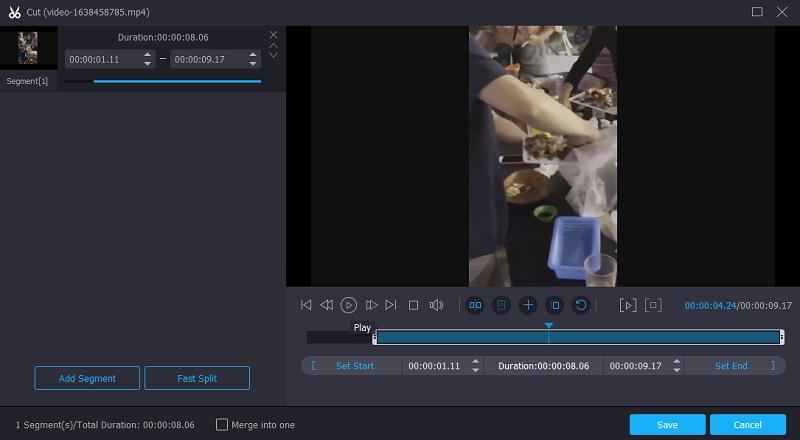
4단계: VOB 파일 변환 시작
위에 나열된 모든 변경 사항을 완료하면 다음 섹션에서 변경한 사항을 영구적으로 적용할 수 있습니다. 모두 변환 위에 나열된 모든 변경을 완료한 후 이 페이지 하단의 버튼을 클릭합니다. 그런 다음 몇 초 후에 결과가 표시됩니다.
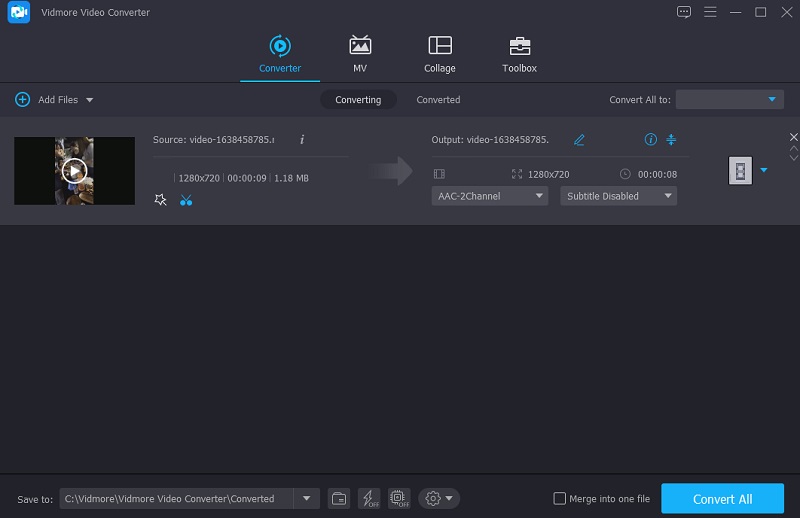
3부. VOB 절단기에 대한 FAQ
DVD 플레이어에서 VOB 파일을 볼 수 있습니까?
VOB 파일 데이터를 보려면 DVD 드라이브와 적절한 소프트웨어가 있는 컴퓨터가 필요합니다.
VOB는 DVD와 동일합니까?
VOB는 콘텐츠를 저장하기 위해 DVD-비디오 매체에서 사용하는 컨테이너 형식입니다.
VOB와 MP4의 차이점은 정확히 무엇입니까?
차이점은 h264 비디오 및 AAC 오디오와 같이 mp4에서 지원하는 여러 코덱이 mpeg2 코덱보다 훨씬 더 높은 품질로 너무 작은 파일 크기를 압축한다는 것입니다.
결론
그게 다야! 활용 VOB 파일 커터 위에 제공된 대로 이제 VOB 파일을 더 작은 조각으로 줄일 수 있습니다. 위에 나열된 특성, 장점 및 단점의 도움으로 어떤 도구가 가장 도움이 될 것인지 파악할 수 있습니다. 이를 염두에 두고 Vidmore Video Converter 외에는 다른 것을 권장하지 않습니다.


